Windows 10 1809(October 2018 Update)の製品版がなかなかリリースされませんね。Windows 10 1809がリリース直前ですが、まだWindows 10 1803にアップグレードしていないPCがありました。ボードPCのLattePandaです。これを1803にアップグレードします。
Windows 10 1809のリリース直後の2018年4月から5月にかけて、仮想環境PCを含め手持ちのほとんどのPCをWindows 10 1809にアップブレードしました。しかし、普段あまり電源を入れていないLattePandaをアップグレードしていませんでした。夏以降は、かなりの頻度で電源を入れていたのですが、自動によるWindows 10 1809へのアップグレードに失敗していました。今回、LattePandaをWindows 10 1809にアップグレードしました。
LattePandaとは
LattePandaとは、ボード形状の小さなWindows PCです。ボード上には、GPIOはもちろんあります。さらにArduino(Leonardo相当)も載っておりいろいろ遊べます。
実機はこんな感じのボードです。

LattePandaの仕様
私が利用しているのは、2GB RAMのWindows 10 Homeモデルです。仕様は、ここ(英語)に詳細があります。抜粋すると、
- プロセッサー: Intel Cherry Trail Quad Core 1.8GHz (Atom Z8350)
- オペレーティングシステム: Pre-installed full edition of Windows 10 (英語版)
- RAM: 2GB DDR3L
- ストレージ容量: 32GB
- GPU: Intel HD Graphics 400, 12 EUs @200-500 MHz, シングルチャネルメモリ
- USB: USB3.0ポート x 1 /USB 2.0 ポート x 2
- 有線LAN: 100Mbpsイーサネット
- 無線: WiFi / Bluetooth 4.0
- オンボードArduino Co-processor: ATmega32u4 (Arduino Leonardo相当)
- ビデオ出力: HDMI と MIPI-DSI
- タッチパネル: オンボードのタッチパネルコネクタ(タッチパネルは別売り)
- GPIO:
- 6 GPIOs from Cherry Trail processor
- 20 GPIOs from Arduino Leonardo
- 6 Plug and play Gravity sensor connectors
- 電源: 5V/2A
- サイズ: 88 * 70 mm / 3.46 * 2.76 インチ
- 重さ: 55g
こんな感じです。このモデル以外にも、OS無し版、および、4GB RAM/64GB ストレージのWindows 10 Enterpriseモデルもあります。
ボードのパーツレイアウトは以下のようです。ボードの各縁は、いろいろなコネクタで埋め尽くされています。
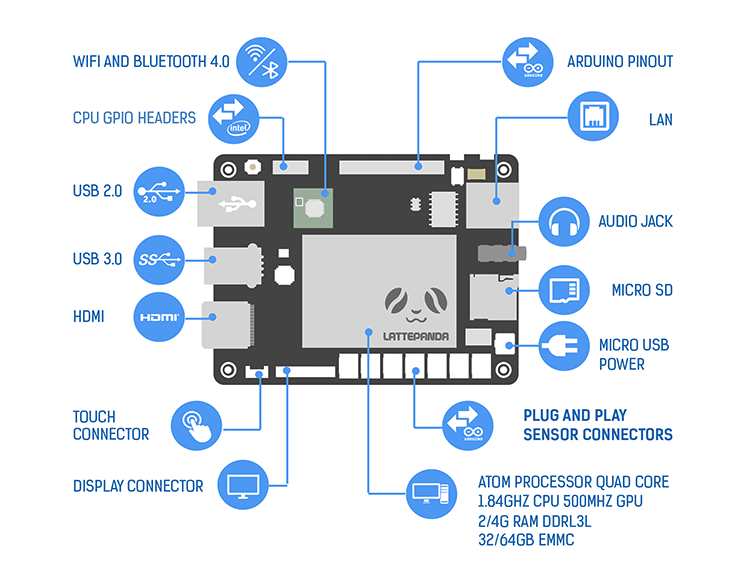
LattePanda Alpha
さらに、まだ出荷は開始していませんが、LattePandaのホームページによるとLattePanda Alphaのモデルが予定されています。CPUが第7世代Core m3-7y30 / 8GB RAMに大幅に強化されています。現時点(2018年10月01日時点)では出荷されていません。2018年10月20日から出荷されるようです。プリオーダーはこちらです。
LattePanda Alpha s
(2019年6月5日追記)
LattePanda Alphaは出荷が完了しています。CPUを第8世代のCore m3-8100yに変更した LattePanda Alpha Sが出荷されるようです。CPU以外は初代Alphaと同じ仕様です。
- LattePanda Alpha 800s
- LattePanda Alpha 864s
- LattePanda Alpha 864s (Win10 Pro activated)
- Titan Case for LattePanda Alpha&Delta
Alpha初代よりCPUパフォーマンスが30%程度よくなるようです。
ただし、現時点(2019年06月05日時点)では出荷されていません。2019年7月に出荷されるようです。プリオーダーはこちらです。
LattePandaの特徴
LattePanda 2GB/32GBモデルでも、Windows 10を問題なく実用的な速度で実行できます。
主な外部インタフェースはHDMI×1、USB 3.0×1、USB 2.0×2、有線LAN×1、IEEE 802.11b/g/n無線LAN(RTL8273BS)、Bluetooth 4.0など普通のノートPCと遜色はありません。
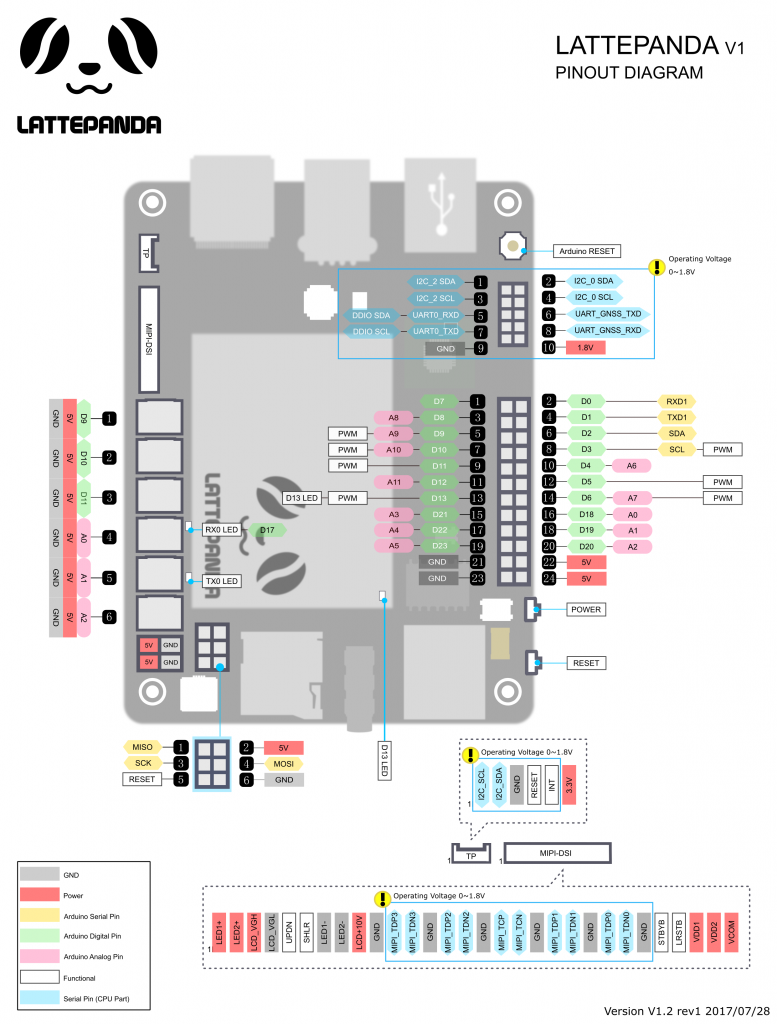
通常のWindows PCにはない特徴として、サーボモーターの制御やセンサー類といった電子部品を制御できるGPIO端子を備えています。また、マイコンボード「Arduino」互換(Leonardo相当)のアナログ/デジタル入出力に対応し、Arduinoの統合開発環境(IDE)でアプリケーションを開発できます。プリインストールされているWindows 10 Homeには、Arduinoの統合開発環境(IDE)もインストール済みです。すぐに使えます。
ボードPCなので当たり前ですが、多くの入出力端子は備えていますが、入出力デバイスは備えていません。Windows PCとして動作させるためには、LattePanda ボード以外に、電源として2A超の出力が可能なUSB-ACアダプター、HDMI対応ディスプレイ、マウス/キーボードが必要となります。
私は、LattePandaをどうしてもローカルディスプレイデバイスなどが必要な時以外は、リモートデスクトップ経由で利用しています。リモートデスクトップはWindows 10 Homeエディションでは利用できません。そのため、私のLattePandaはWindows 10 HomeをWindows 10 Proにアップグレードています。
LattePandaをWindows 10 1803をアップグレード
このボードPCのWindows 10を去年にWindows 10 1709にはアップグレードしまた。しかし、Windows 10 1803にはアップグレードに失敗して今までアップグレードできていませんでした。
そこで今回は気合を入れてアップグレードしました。
アップグレードのエラーの原因
いままで、アップグレードに失敗し続けましたが、その方法はすべてWindows Update経由です。失敗の原因は様々です。理由が空き容量不足であると通知されることもあれば、エラーコードが表示されることもあります。進捗も、インストールの67%とぐらいでエラーになったりしていました。
まず直面するのがストレージの容量不足です。オンボードのストレージが32GBであるため、アップグレード時にストレージの空き領域が足りなくなります。Windows 10のアップグレードアシスタントが問題なしとしたときでも、失敗していました。そこで、10GB以上の空き領域がある外付けUSBメモリをつなげて、アップグレードも試しました。それでも、アップグレードに失敗していました。
Windows Update経由でアップグレードする場合、ダウンロードしたアップグレードの元ファイルは内部ストレージのほうに保存されます。外付けUSBメモリを用意したとしても、アップグレード中の作業領域としてのみ使われるようです。
内部ストレージの空き領域をより確保するために、今回は、アップグレード元のファイルもUSBメモリ側に追い出します。
どうすれば、アップグレード元のファイルもUSBメモリ側に追い出せるのでしょうか?
isoイメージからアップグレード
そこで考えたのが、Windows Update経由でアップグレードするのではなく、isoファイルからアップグレードする方法です。
isoファイルは、以前に説明したように、「メディア作成ツール」からも取得できます。
しかし、「Windows 10 のダウンロード」の下の方に記載のある「その他のダウンロード オプション」の説明の通り、MSDN Portal でサブスクリプションでサインインすることで、ダウンロードすることもできます。この方法は、もちろんMSDNに契約していないとそこからはダウンロードできません。
「メディア作成ツール」で取得できるisoイメージは、Windows 10 1803リリース後の更新は適用されていません。それに対し、このMSDNのダウンロードサイトには、2018年4月のリリース時のWindows 10 1803のisoイメージだけでなく、各月の更新を適用済みのisoイメージもあります。
そのため、MSDNのダウンロードサイトにある最新のisoイメージを使います。
そこで、まずはじめに、以前にMSDNのダウンロードサイトからダウンロードした、手元にあった2018年7月分まで更新を適用済みのisoファイル
- ja_windows_10_consumer_edition_version_1803_updated_jul_2018_x64_dvd_12711339.iso
を使いました。しかし、アップグレードを進める途中で、Windows の言語が異なるから、個人用ファイルのみ引き継ぐことは可能だが、アプリを引き継ぐことはできないと案内されました。アプリが引く継がれないのは困ります。
そうでした、LattePandaにプリインストールされていたWindows 10は英語版でした。そのため、アプリを引き継ぐためには、英語版のisoファイルが必要です。
最終的に、isoファイルは、2018年8月分まで更新をアップデート済みの
- en_windows_10_consumer_edition_version_1803_updated_aug_2018_x64_dvd_f2764cf8.iso
を使いました。
アップグレードの手順
LattePandaのアップグレードは以下の手順で行いました。
- 英語版Windows 10 1809(8月の更新を適用済み)のisoイメージファイルをダウンロード
- isoイメージファイルを20GB以上の空き領域のあるUSBメモリにコピー
- LattePandaのWindows 10を起動
- USBメモリをLattePandaに接続
- isoイメージファイルをダブルクリック(isoイメージファイルがドライブとしてマウントされる)
- setup.exeを起動
- 更新は取得しないを選択
- 指示に従って、インストールを進める
- ひたすら待つ
- アップグレードが完了
- Windows Updateで未適用の更新を適用する
2番では、20GB以上の空き領域があるUSBメモリを用意しました。isoイメージファイルが5GBくらいのサイズがあります。また、USBメモリをアップグレードの作業用領域として使う場合、10GB以上必要となります。合計すれば、15GB強の空き領域でもよいと思います。しかし、Windows Update経由のアップグレードで、10GBの空き領域のUSBメモリを準備した時でも失敗しています。そのため、余裕を見て20GBの空き領域があるUSBメモリを使いました。
3番は、普通にLattePandaのWindows 10を起動するのみです。
4番は、isoイメージファイルをコピーしたUSBメモリをつなぐのみです。isoイメージファイルは、isoイメージを展開してコピーする必要はなく、一つのファイルとして配置してあれば問題ありません。
5番は、isoイメージファイルをダブルクリックするのみです。拡張子がisoのファイルの関連付けがエクスプローラーであれば(これはWindows 10の標準設定です)、ダブルクリックでisoファイルをドライブとしてマウントしてくれます。そして、そのドライブを開いてくれます。
6番は、マウントされたドライブにSetup.exeがあるので、それを起動します。
7番は、Setup.exeを起動した後、途中で「ネットワーク経由で更新を確認するか」の問い合わせがあります。更新を確認すると、ネットワーク経由で更新ファイルをダウンロードします。そのダウンロードしたファイルは、内蔵ストレージの空き領域を消費してしまいます。そのため、あえて「取得しない」を選択します。
8番は、指示に従って、インストールを進めます。途中で何回か自動で再起動されます。
9番は、ひたすら待ちます。CPUの性能やメインメモリの容量の関係でかなり時間がかかります。特に、再起動後の進捗が1%から5%くらいまでがハングアップしてしまったのではないかと思うぐらい、進捗がなかなか進みません。ひたすら待ちましょう。
10番は、最終的にアップグレードが完了し、Windows 10 1803が起動します。
11番は、アップグレード後は、Windows Updateをすぐに実行します。これでWindows 10 1803が最新状態となります。
この手順で行うことにより、Windows 10 1803にアップグレードできなかった、LattePandaをアップグレードすることができました。
LattePandaに限らず、Windows Updateによるアップグレードが失敗する内蔵ストレージの空き領域が少ないPCなどでは、同じ手順でアップグレードすると、アップグレードできるかもしれません。


“Latte PandaをWindows 10 1803(April 2018 Update)にアップグレードする” への1件の返信